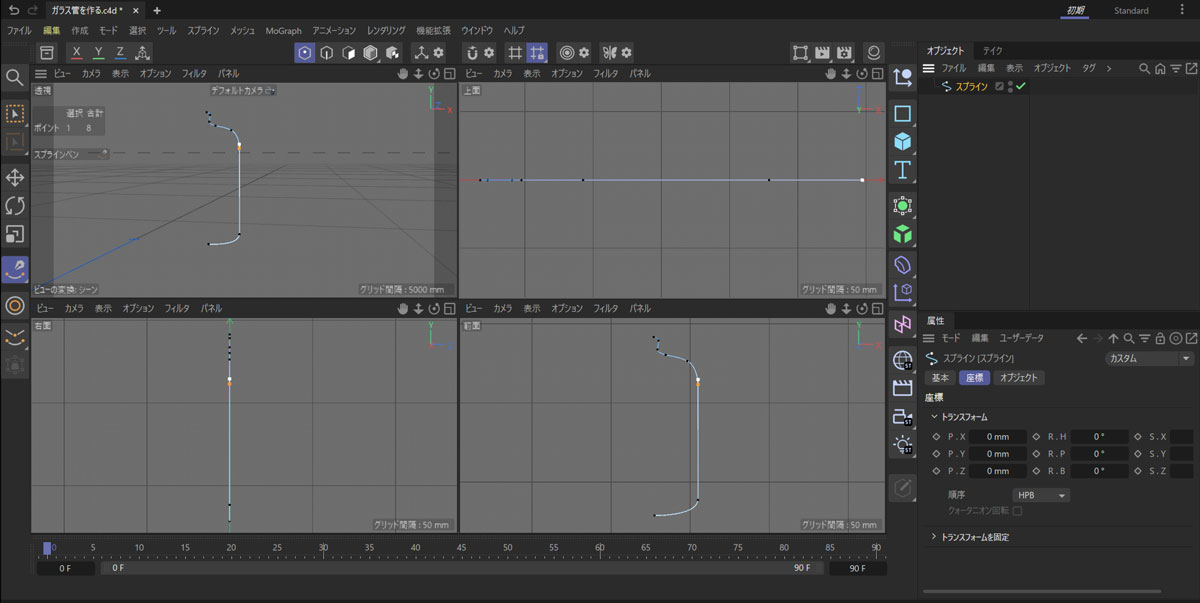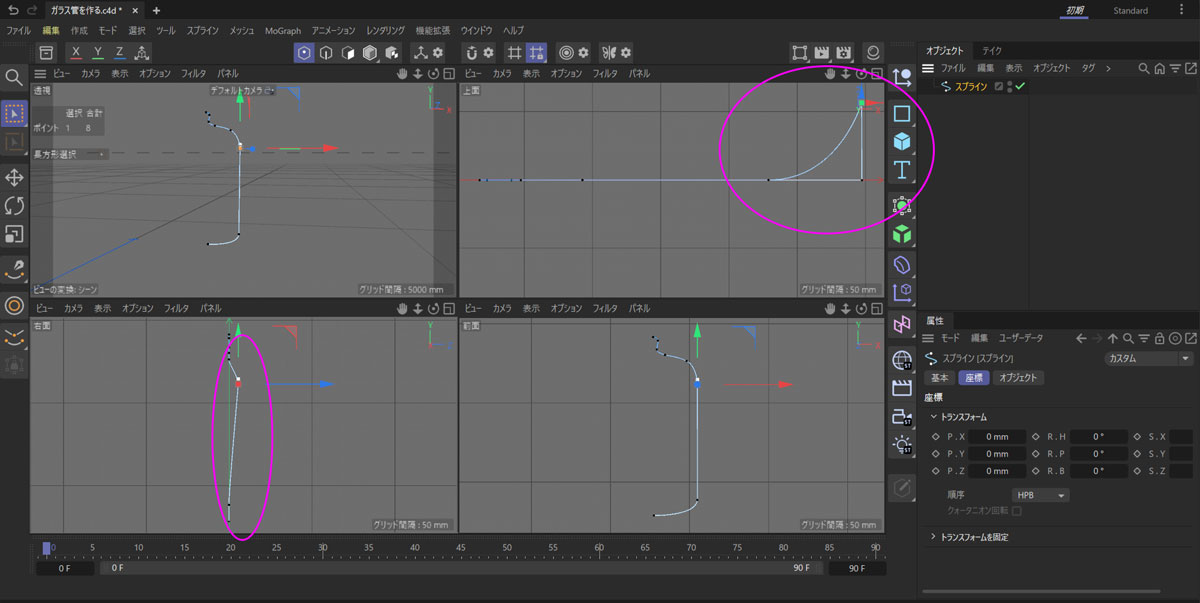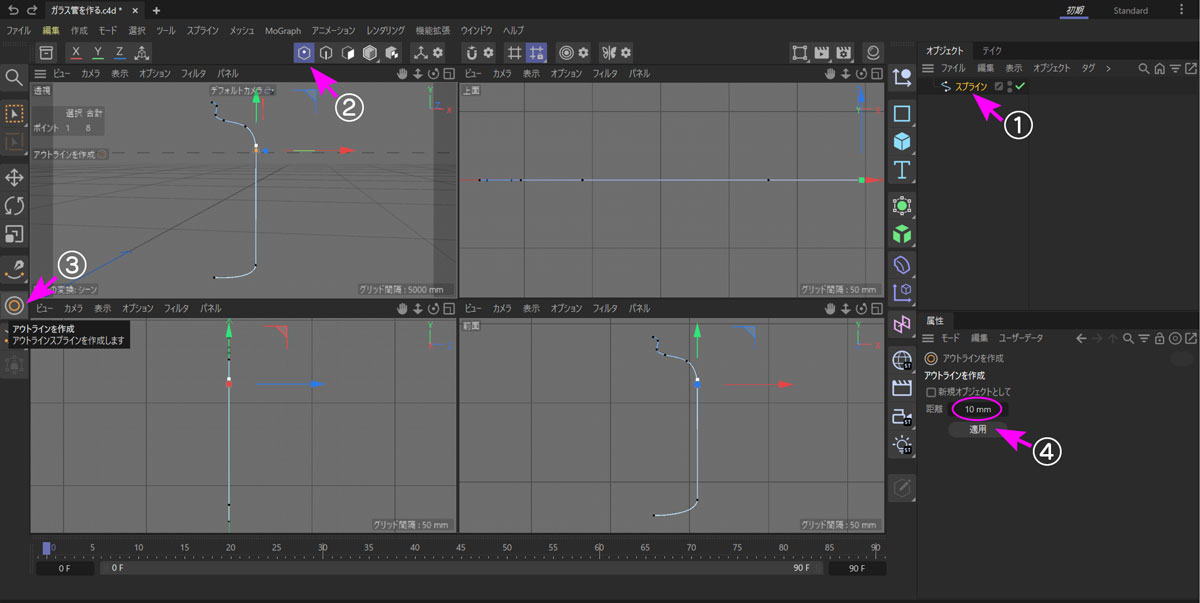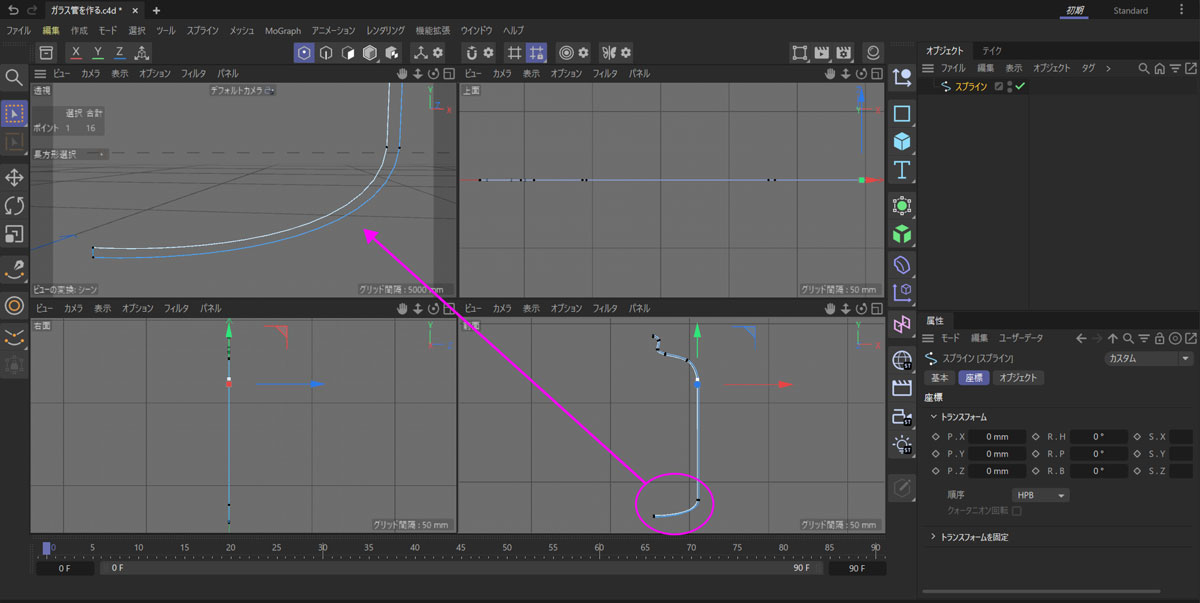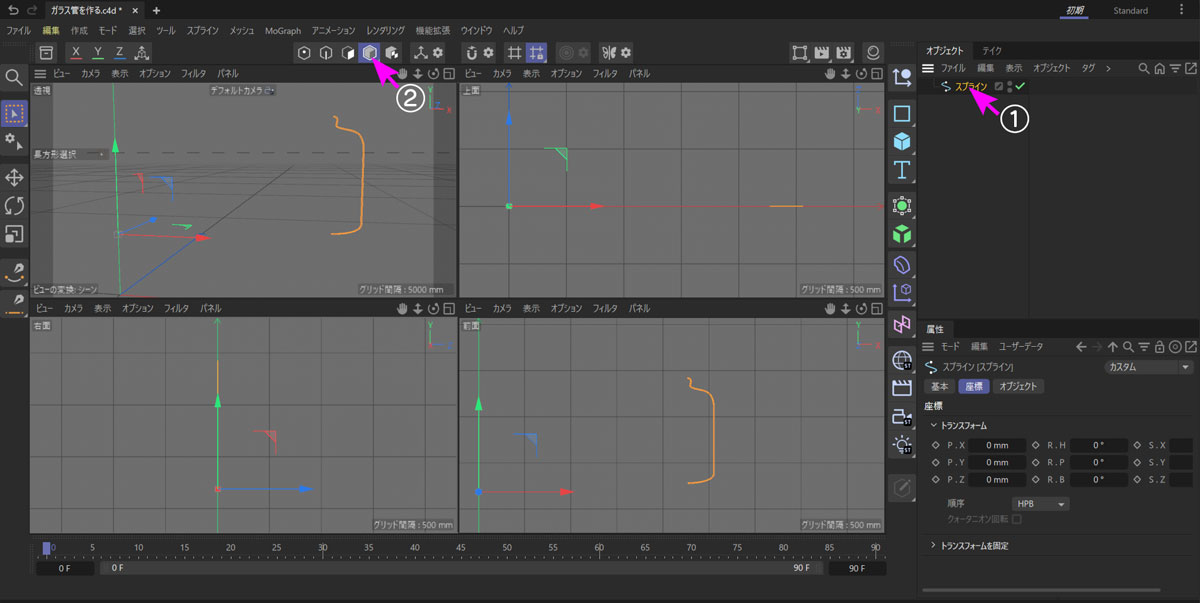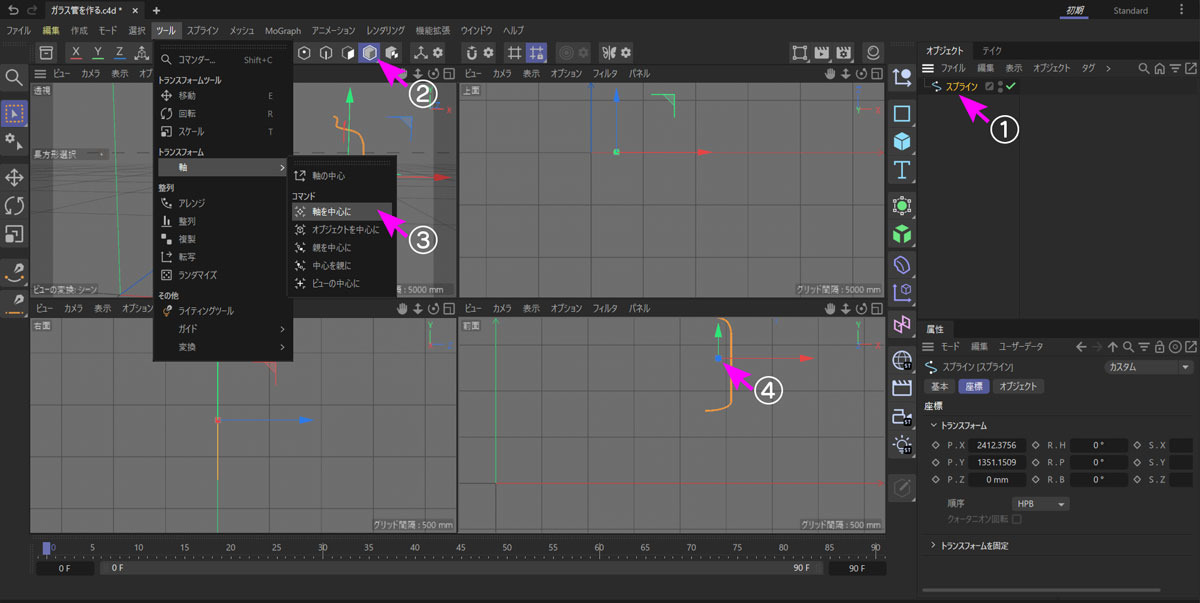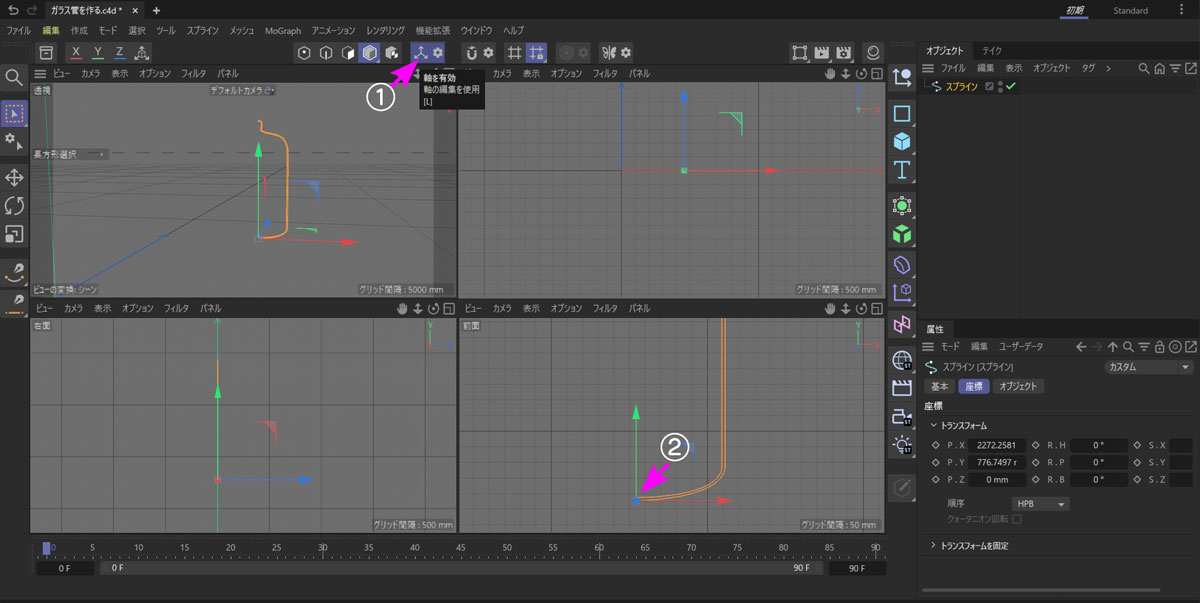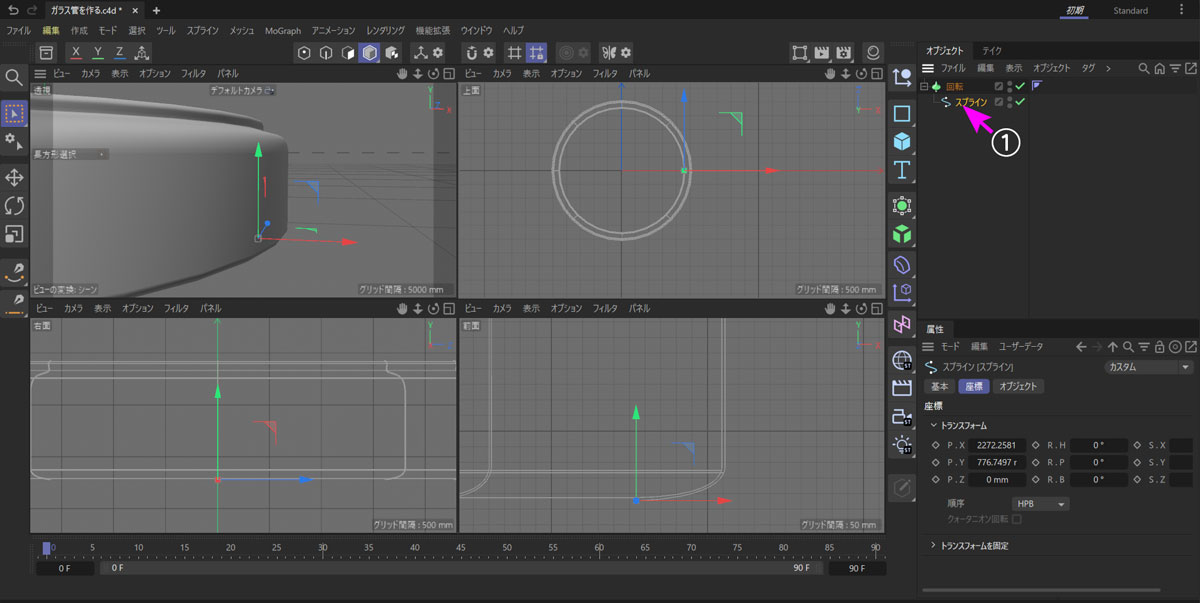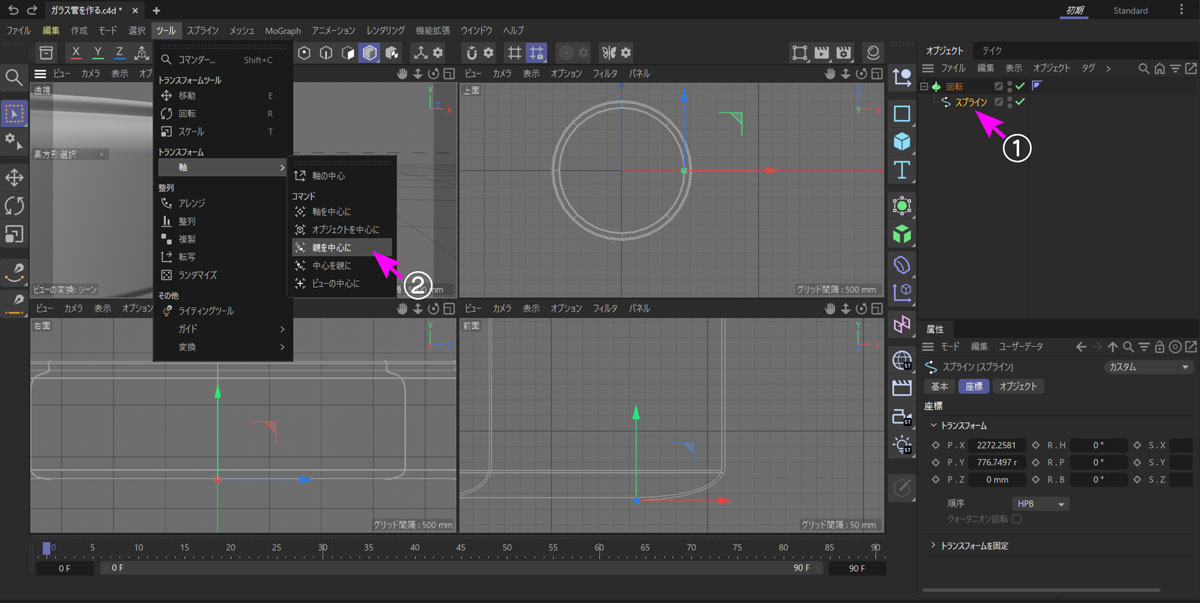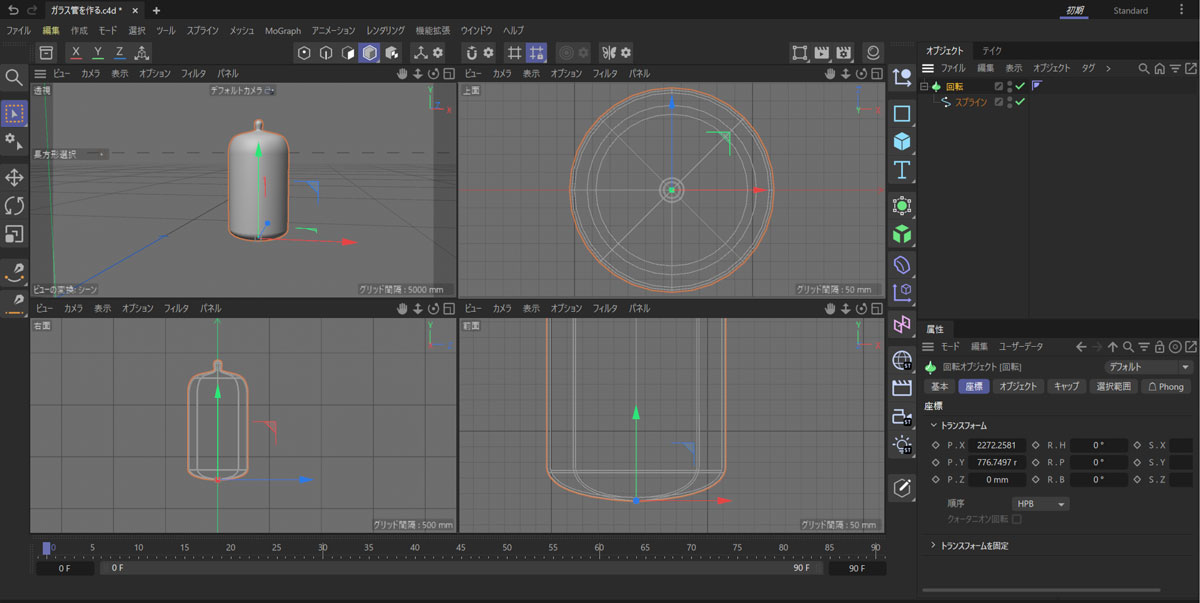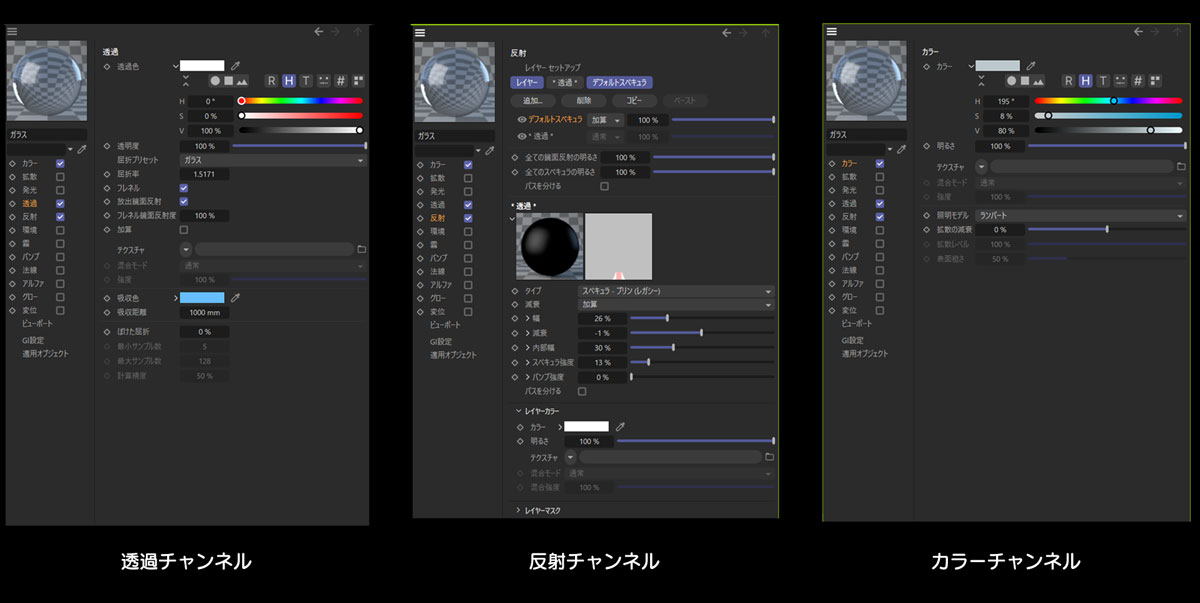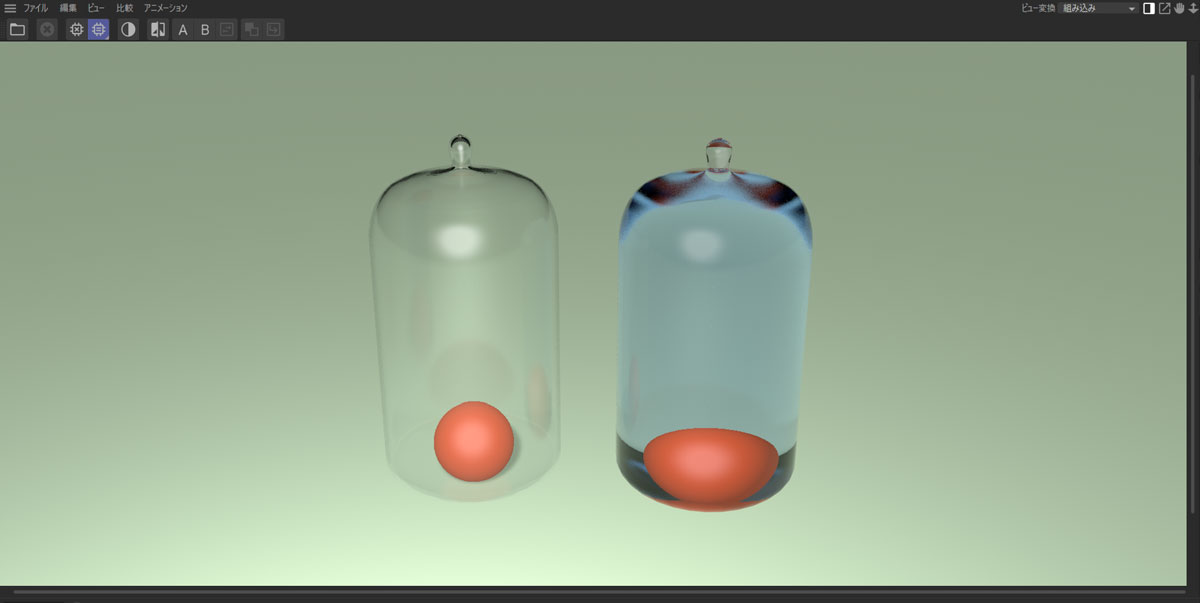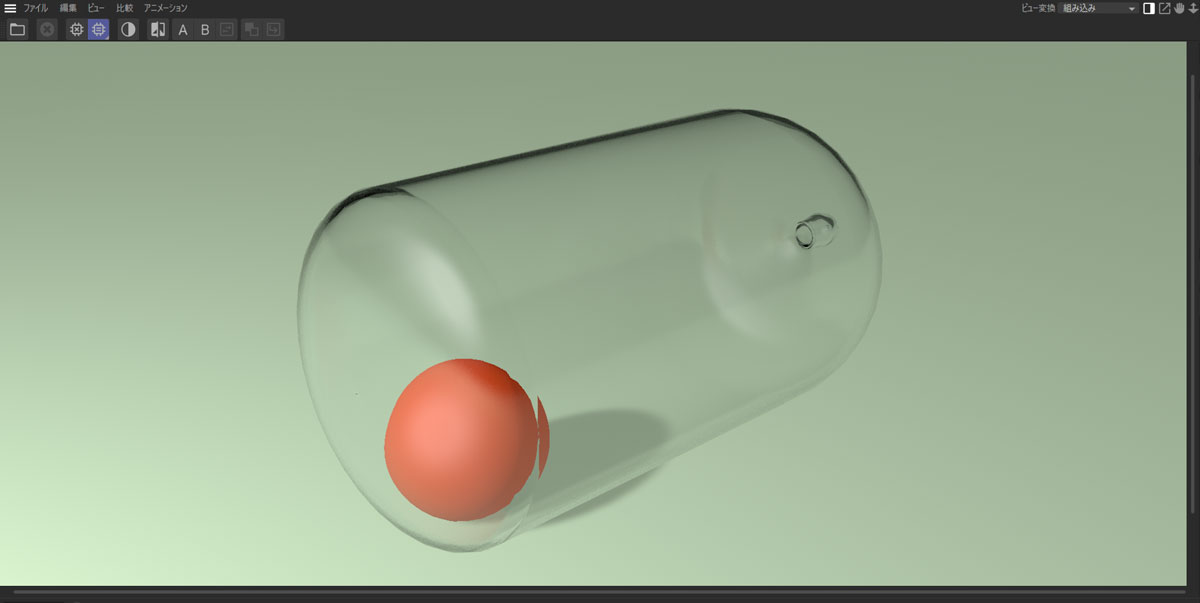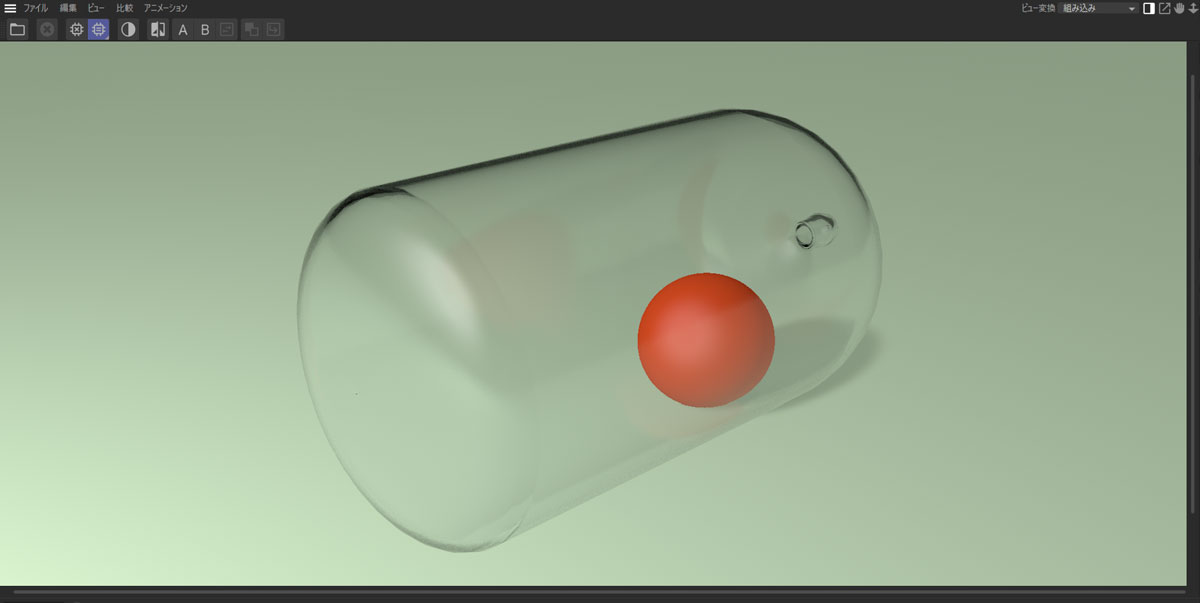お品書き
- ・ 初めてのCINEMA 4D Lite
- ・ 複雑怪奇なマネージャ構成
- ・ 混乱するショートカット
- ・ クセがすごいぞ C4D L
- ・ ライトと影と反射物
- ・ カメラ
- ・ AEとの連携
- ・ ヌルはヌルなのに。レイヤーはなぜ?
- ・ 回転は迷宮への路 その1
- ・ 回転は迷宮への路 その2
- ・ マテリアルと投影法 その1
- ・ マテリアルと投影法 その2
- ・ マテリアルと投影法 完結
- ・ 様々な物体を作る
- ・ 太陽系を作る
- ・ ブタさんを作る
- ・ モーグラフを使う
- ・ PCBを作る
- ・ デフォーマを使う(波打つ廊下)
- ・ 枯れ葉よ~
- ・ ペーパーアニメーションを考える
- ・ アナモルフィック
- ・ 平行投影
- ・ 球体鏡の内部へ
- ・ もしも鏡がうねったら
- ・ ファンタジーな世界を作ろう1
- ・ ファンタジー(2) カメラワーク
- ・ カメラを滑らかに走らせる
- ・ リアルな提灯を作ろう
- ・ リアルな提灯を作ろう(屋根編)
- ・ ガラスで封じた物体に挑戦
- ・ 小技を集めました
- ・ トラブルコレクション
- ・ Cinema 4D Lite FAQ
- ・ My Portfolio
ガラスで封じた物体に挑戦
画像はクリックすると拡大されるものもあります。戻る デジタル降魔録へ 次へ
略語は以下のとおりです。
ガラスでできた製品といえば、コップや瓶、置物などが思い浮かびますが、もっと特殊なもので、ガラスで封じ込められた物って、C4d Lでどうやって作ったらいいのでしょうか。
漠然として難しいので、少し説明を加えますと、ピンポン玉のように中が空洞になっているガラスでできた物です。
例えば、クリスマスのオーナメント。色鮮やかなガラスの球で、内部は空洞になっています。
他にも電球もそうですし、ガラス製の浮きなども海岸でよく目にします。実験器具にあるフラスコもそれに近いです。ただ、ワタシはデジタルをテーマにしたサイトを運営していますので、それにちなんだガラス製品がいいと思うのですが……。
思いついたのは、妙な形をした電極がガラスの中に封じ込められた『真空管』でした。
周りはガラスでできていますが、電球と同じように中が空洞で、薄いガラスの殻の内側は空気が抜かれていて特殊な電極が入っています。つまり球体や円柱を透過のマテリアルで透明な物体にするのではなく、透明な殻で包む感じです。
まずは完成した画像をご覧ください。ネットに出ている真空管のデータシートからサイズや形を探って作ったのがこれです。

品番を入れると版権の問題が浮き上がりますのであえて入れませんでしたが、ほぼデータシートどおりのものが完成しました。
大きいほうの真空管は、ガラス管の直径が 52ミリ、高さ 125ミリ(頭のてっぺんから差し込みピンの先まで)の巨体で、メーカーにより多少誤差がありますが、迫力のある形をしています。

真空管と現代の電子部品との比較を知りたい方はこちらに掲載していますので、お読みください。ここではガラスで封じる方法を説明をさせていただきます。
真空管のように完全に出口のない密閉したガラス球をイメージしずらい方は、試験管のようなものを思い浮かべてください。
そのとき問題になるは、中空(中が空っぽの意味です)にする方法です。透明な物体なので中空でなくても同じではと思いがちですが、C4d Lでは光の屈折までも再現しますので、中が空洞と物質が詰まっているのでは、透明だとしても光の歪みが異なって、見た目が変わってきます。
【どうやって空洞を作るか】
プリミティブ・メッシュには【円柱】や【カプセル型】などがありますが、中が空洞にはなりません。スプラインの円形を【スイープ】で引き伸ばして円柱にしたとしても中が詰まっています。ならば、円形をリング型にして……としてもただのストロー型になるだけです。
カプセル型のオブジェクトを作って、それをポリゴン化してから穴を開ければ空洞のものができますが、このオブジェクトには厚みがありません。正規版の C4dならこの状態で押し出しができますが、C4d Lではそこまでできません。
他にもジェネレーターのブールを使って空洞を空けることもできますが、調整が難しくあまりスマートではありません。そこで、ジェネレーターの【回転】を利用してみました。
4面ビューにして正面から見た【前面】ビューの上で、スプラインペンを使って回転させたときをイメージしながら、真空管の右半分の輪郭だけを丁寧に描いていきます。
次の写真です。
パスを曲線にしたいときはパスポイントを選択してから、右クリックして『ソフト補間』を実行するとベジェパスのハンドルが出ますので Aiで描くようにハンドルを調整して曲線にします。
ここで注意があります。スプラインで物体を作るときは意図して行うのでない限り、平坦になるようにしないと必ず歪んだものができ上がります。
例えばパスポイントの一つが奥へ少しズレた写真をご覧ください。他のポイントと比べて Z軸がずれています。
右面ビューや上面ビューのピンクで囲んだ部分を見てください。3Dギズモ(3Dカーソル)が大きくズレているのですが、前面ビューではその歪みが見えていません。この状況に気づかずに作業を進めると、後で苦労して修正することになりますので注意してください。もしなってしまっていたら、"【スプラインペン】で歪まない真っ平な平面を作りたい"をご覧ください。
このスプラインパスにジェネレータの回転を掛けると、スプラインパスを回転させた立体物ができ上がりますが、このままでは中が空洞ではない、普通の物体になってしまいます。空洞をこしらえるために、このパスを閉じたスプラインパスにする必要があります。つまりパスの始点と終点をつなぐのですが、まっすぐつないでも意味がありません。今描いたスプラインパスに沿ってパスを打ってつなげばいいのです。
といってもそれは至難の作業となります。そこで、パスのアウトライン化を使って閉じたパスにします。
次の写真です。
① まずオブジェクトマネージャ(以降 OM)のスプラインを選択して。
② ポイントモードになっていることを確認。
③【アウトラインを作成】アイコンを押して。
前面ビューの上をマウスでクリックして、左か右へドラッグしてもいいのですが、マウスでは動きが大きすぎて壁の分厚いガラス管になってしまいますので、今回は数値入力でアウトライン化します。
④ の入力欄に 10mmと入力して【適用】ボタンを押します。
10mmはかなり薄いので、透視ビューをズームアップした次の写真をご覧ください。
薄く閉じられたパスで真空管の輪郭ができました。
最上部の尖った部分から底の先端までが同じX座標上にあり、一直線になるようにするほどに回転させたときに穴が無くなり、密閉されたものができ上ります。そして中身も空洞という理想的なものができます。
回転を実行する前に軸の整理をします。
複雑なものを作らないのであれば、この作業は省いても混乱を招きませんが、オブジェクトの軸はいつも整理しておいたほうが後々楽になります。
ちなみに軸の整理とは何でしょうか。試しに今作ったアウトライン化したスプラインパスの軸はどこにあるか確認してみます。このことは次に行うジェネレータの回転を実行するときに重要ですので、ぜひお試しください。
【スプラインオブジェクトの軸について】
立方体などのメッシュを作成した場合は、そのオブジェクトの中心に軸がありますが、ポイントモード中のスプラインの場合は、パスポイントごとに 3Dギズモが出ますので、スプラインパスで作ったシェイプオブジェクトとして扱うときは、立方体などと同じように『モデルモード』にして軸を確認する必要があります。
① OMのスプラインを選択して。
② モデルモードにします。
すると 軸を示す 3Dギズモ(赤・青・緑の矢印カーソル)がスプラインからだいぶ離れた位置に現れました。
このように、スプラインパスで作成したオブジェクトは、ワールド軸の原点を起点にしてつくられるようですので、作業をするビューが原点から大きく離れた位置でスプラインを打つと、そのスプラインオブジェクトの軸はとんでもない場所にあることになり、ジェネレータを使った軸とも大きくかけ離れてしまい、最後は支離滅裂になって破綻します。C4d Lに慣れないうちはこの意味が解らず、常に混乱の原因になっていました。
それに、アニメーションを行うときは、この回転軸がどこにあるかを考えていないといけませんので、軸はとても重要です。混乱中の方はぜひ下記の欄をご覧ください。
● オブジェクトの軸がバラバラなのをなんとかしたい
● とにかくオブジェクトの軸位置がグチャグチャで支離滅裂
さて、軸の整理に戻ります。
同じ説明の繰り返しになりますが、軸は重要な要素の一つで、常に把握できる場所にしたいものです。
C4dでは、立方体や球体、ピラミッド型などのメッシュオブジェクトの軸はその中心で固定されますので、軸を動かすことができません。そこでヌルオブジェクトの中に入れて、そのヌルの軸を移動させて回転アニメーションの軸にしています。ところが、スプラインオブジェクトの軸はヌルと同じで、自由に位置を動かせますので、遠くに離れた軸位置を簡単に手元に手繰り寄せることができます。その方法として、次のようなツールが準備されています。
① OMのスプラインを選択して。
② モデルモードになっていることを確認。
③ ツール →軸 →軸を中心に を押します。
④ 軸の位置がスプラインの中心あたりに移動します。
これでこのスプラインパスの軸が移動してきました。
ただ、この後に掛ける回転ジェネレータは回転ジェネレータの軸を中心にスプラインオブジェクトを回して立体物にするツールですので、先にスプラインオブジェクトの軸を回転させたい位置へ、今度はマウスで移動させます。
任意の場所に軸を移動させるときは、『軸を有効』ツールを使います。最初からこのツールを使ってもいいのですが、X、Y、Z軸すべてを把握して移動させるのは苦労しますので、軸ツールを使って、自動的にオブジェクトの中心へセットさせてから、今度は手動で移動させるほうが効率的だからです。
それでは回転させる場所に軸を移動させます。
① 軸を有効アイコンを押して。
② 前面ビューを利用してガラス管の底の端へ 3Dギズモを移動させます。
前面ビュー以外で動かすと Z軸がズレてゆがんでしまいます。とくに透視ビューでやりがちですが、最初に行った『軸ツール』でスプラインオブジェクトの中心に軸が移動していますので、Z軸の調整は不要です。なので Z軸を動かすことのできない前面ビューを利用するわけです。
【なぜ前面ビューは Z軸が動かせないのか】
4面ビューの内、『上面』『前面』『右面』の 3つのビューは 2次元ビューです。つまり Aiや Psと同じ 2次元状態になっていて、X、Y、Z座標のうちどれか一つが操作できません。そして現時点でのZ軸は奥行です。前面ビューは正面から見たビューですので、奥へ移動させる青い矢印が出ていません。これが前面ビューを利用する理由です。
さらに補足です。
いま行っているのは軸を移動させる作業ですので、3Dギズモを動かしてもそのオブジェクトは動かないことに注目してください。ということは、軸の移動作業が終わったら、必ず『軸を有効』ツールを終わらせることを忘れないでください。忘れるとオブジェクトを動かしているつもりが、軸を動かしていることになります。
続いて回転ジェネレータを OMに出します。
① ジェネレータアイコンを長押しして。
② 回転を選択します。
③ 回転ジェネレータが OMに出ました。
では実際に回転ジェネレータを機能させます。
① OMにあるスプラインオブジェクトをマウスの左ボタンを押しつつドラッグして、回転と書かれた部分に重ねてからマウスの左ボタンを放すと、下の階層に入って回転の『子』になったことが確認できます。
すると写真のように巨大な円柱上の物体が現れました。これは回転ジェネレータの軸を中心にスプラインを回転させた状態を物体として表現していますので、この次に、スプラインオブジェクトの中心に回転ジェネレータの中心を移動させると、ガラス管の底の端(つまりスプラインの軸)で回転した物体が完成します。
そのためにもう一度『軸ツール』を利用します。
まず 回転の子階層にあるスプラインを選択してから、
『親を中心に』を実行します。
これで子の軸位置に親の軸が移動してきます。
これがその結果です。
OMの回転オブジェクトが選択された状態の写真ですので、3Dギズモの位置がガラス管の底の左端、つまりスプラインの軸に回転ジェネレータの軸が重なっているのが見えます。
これに透過率100%にした次のマテリアルを貼って完成です。
次の写真は、今回の方法で作った封印されたガラス管と、単純に中がガラスで埋まった物とを比較したものです。
左が空洞のあるガラス管で、右が詰まった状態です。
中に転がした赤い球がふつうに見えるのと、水の底に沈んだように見えるのとで、その違いが一目瞭然です。
ガラス管を倒して、中の赤い球を前後に動かしてみますと、正しくガラスで屈折して見えているのが分かります。
最後に、真空管の中身を入れてライティングや映り込みを考慮すると、こんな感じになります。

真空管 3種